どうもお世話になっております。BEEP秋葉原店のアーケード基板担当でございます。
今回のブログは以前ご紹介して結構反響のあったexA-Arcadia(エクサ・アルカディア)の最新のアーケード筐体『ARC-32』についての続報となります。モニタの縦横方向の入れ替え方法や、エクサ・アルカディア以外の既存のJVS基板の導入やJAMMA筐体として使う可能性について等、実際に行って検証しました。導入を検討されている方はぜひ参考にして下さい。

前回ARC-32筐体をご紹介した時の投稿は以下になります。まだご覧頂いてない方はまずはこちらから先に読んで頂くのをオススメします。
【最新アーケードマシンをご自宅で!】 アーケード筐体『exA-Arcadia ARC-32』が秋葉原店にやってきた!!
それではまずモニターの縦横入れ替えについてです。結論からいうと使う工具はドライバー1本!超カンタンです。初心者向け手順は以下になります
まずは作業の前に筐体の前後に人が作業できる充分なスペースを確保しましょう。そして可能な限り最低2人で作業を行って下さいね。また、筐体の電源は切っておきましょう。コンセントも抜いておいたほうが安全だと思います。

まずは筐体モニタの裏側のカバーを外します。上部の3箇所の黒いネジを外すと簡単にカバーが取れます。落ちないように上の方を押さえながらネジを外すと安全です。


カバーを外すともうすぐにモニターにアクセス出来ます。まずはモニターにつながっている3本の配線を外します。(HDMIとAC電源コード、そして音声のヘッドホンジャックです。)
余談ですがこのモニターはHDMIの他にアナログRGBのD-sub15ピンとPC用のDP(ディスプレイポート)まで装備しています。筐体では使いませんがモニタにスピーカーまで内蔵していてPCモニタとしても普通に使える便利な仕様になっています。

次に前準備としてモニターの方向を変えたときに隙間を隠すパーツを外します。縦画面のときは左右に付いている部分です。それぞれネジ4箇所で止まっているので、このネジを外して前方に押し出します。このパーツを外したらいよいよモニターです。


モニターは鉄製の四角い枠がついた状態で筐体に4点のネジで固定されています。このネジを外せはモニターを枠ごと前方に引き抜く事が出来ます。一人で持てる重さですが、可能なら2人で慎重に外して下さい。


そしてモニターを90度回して、隙間を隠すパーツが付いていた箇所を使って筐体に戻します。
横画面のときはモニターのコネクターが下になるように、縦画面のときは裏から見て左側になるように戻して下さい。
(間違えるとゲーム画面が上下が逆に映ってしまうので注意)

モニターを戻したら隙間を隠すパーツ2個も開いている所にはめ込み、最後に元通りすべてネジ止めして配線を元通りに接続します。最後に背面カバーを戻せば作業完了です!ドライバー1本のみで、外すネジはたったの15本とかなので慣れれば一人でも数分でできる簡単な作業でした。
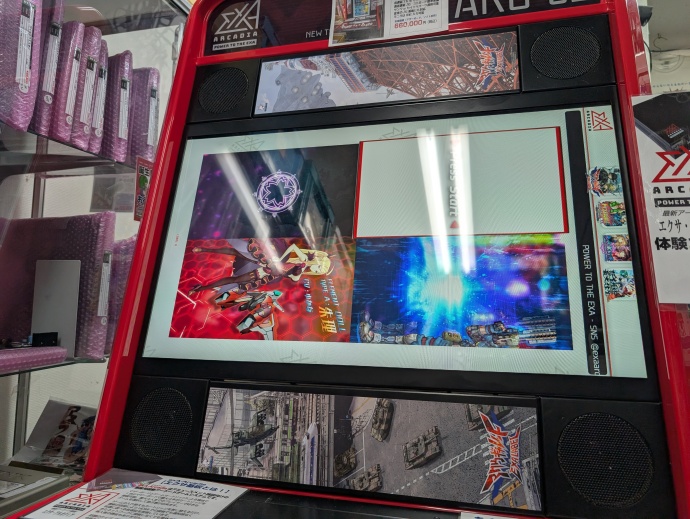


チェックのため筐体のコンセントを戻して電源ON!無事に起動しました。
※モニタの方向を変えた場合はEXAの場合マザーボードのDIPスイッチも1箇所変更が必要です。
画面方向の変更を行ったついでにexA-Arcadia以外のJVS規格の基板の動作チェックも行いました。
チェックしたのはJVSで一番流通しているセガのNAOMIシステムです。
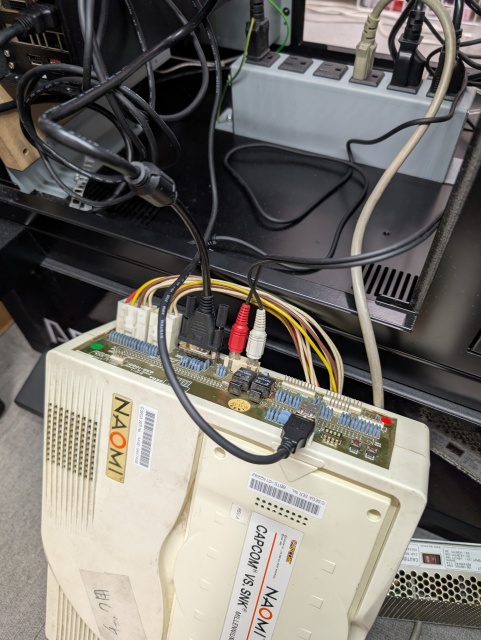
基板と筐体の接続はEXA基板に使用しているJVSのI/O入力端子と映像出力のVGA端子、それとステレオ音声端子になります。
JVSのI/O入力端子はEXAマザーから外しNAOMIマザーの入力コネクタへ。映像のVGA端子は基板のVGA出力端子と筐体のモニター裏面のVGA入力端子を接続します。ケーブルはNAOMI用の物でもPC用の物でもOKですが、筐体には付属していないため別途用意する必要があります。(1.5m位の長さで充分と思います。)



音声はNAOMIマザーの赤白のRCA端子からステレオのφ3.5ミニプラグに変換して、筐体内部の音声ボードのライン入力に接続します。(すでにEXAマザーからの線が付いているので、これを外して接続します。こちらの変換用コードも付属していないため別途用意が必要です。)

またARC-32筐体にはNAOMI用の電源は内蔵されていないため、専用の電源も別途必要になります。
今回は三和電子様の専用電源を使用しました。(現在は生産終了しています。)
今回在庫がなくタイトーのTYPE-X等はチェック出来ませんでしたが、こちらのような基板に電源が搭載された物でしたら筐体内のサービスコンセントから給電が可能です。
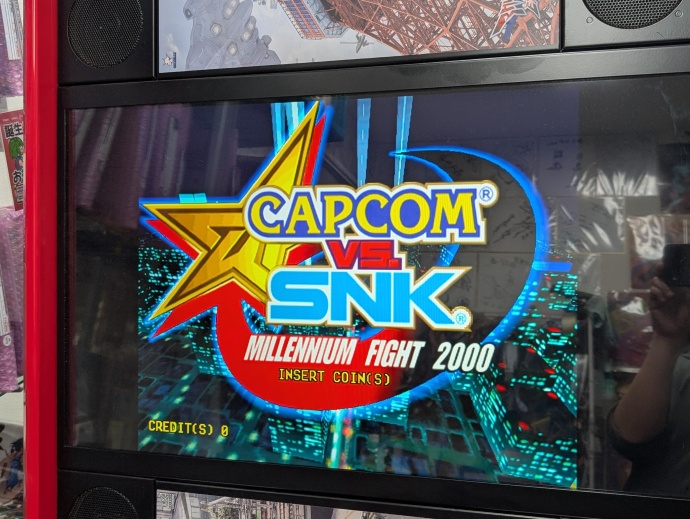
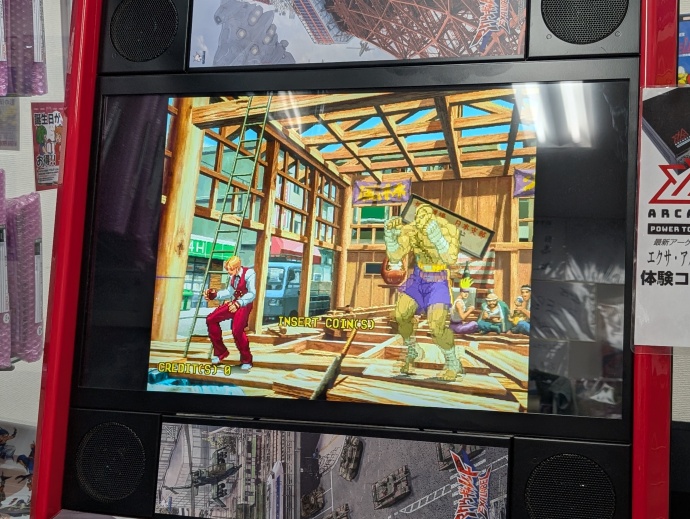
接続出来たのでスイッチON!
モニター入力の切り替えとアスペクト比の変更を行って無事に画面が出せました!
映りも綺麗で音声も筐体のスピーカーからバッチリ良い音出てます。コントローラーもボタンの差し替え等することもなくそのまま使用できました。テストプレイした感覚では遅延も感じられません。かなり快適に遊べて最高です。NAOMIは縦画面のゲームも存在しますから、これだけ変更が楽だとかなり導入しやすいのでは無いでしょうか。環境によっては電源まわりだけは準備が必要かもしれませんのでお気をつけ下さい。
タイトーのTYPEーXなどの電源を内蔵している基板なら簡単に導入できそうですね。
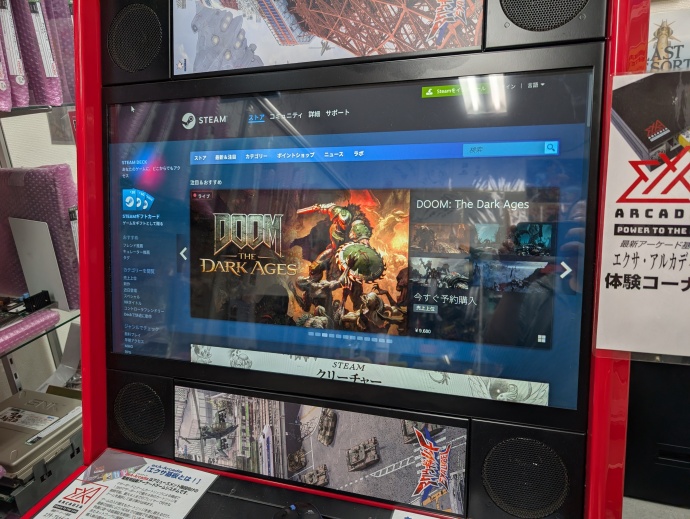
モニターにHDMIとDP端子もありますので、ノートPCの画面を映してみました。ゲーミングPCを入れてsteamなんて事もできそうですね。コンパネを外して平らな板などを設置すればコントローラーやマウス、キーボードなんかも丁度いい感じの高さに設置できそうです。

そして色々試したついでにJAMMA規格の基板も搭載を試みてみました。
とはいえJVS専用の筐体ですのでJAMMAのアナログRGBの表示は出来ません。HDMIに変換するためアップスキャンコンバータとしてマイコンソフト様の「FRAME MEISTER(フレームマイスター)」を使い、JAMMA基板を動かすためにコンパクトなコントロールBOXのシグマ電子製AV7000を使ってみました。基板は同じくコンパクトなMVSマザーのMV-1Bをチョイス。(今どきならもっとコンパクトな物も出ていますので簡易的にコントロールBOXのを中に入れてしまうのも簡単で良いかと思います。)モニターとの相性なのかちょっと色が合わなかったり、同期がずれて画面が乱れるなどありましたが調整してひとまず遊べるようになりました。レバーやボタンの入力系にDIYが必要になるとは思いますが、夢が膨らみますね~。

というわけで、exA-Arcadiaの最新筐体「ARC-32」について引き続きご紹介いたしました。
こちらの筐体は北米などではすでに販売済みで日本に導入される物は現在販売準備中です。現在のところ7月頃から順次配送予定だそうです。また、配送はメーカー直送になり、配送料金が別途必要になります。参考として、東京都内で概ね5万円程度の送料となります。
他にも気になる点がありましたら、可能なかぎり検証してみますのでご購入を検討中の方はぜひお問い合わせ下さいませ。
exA-Arcadia(エクサ・アルカディア)は豊富なソフトがラインアップされており、開発中のタイトルも数多く発表されている今一番熱いアーケード基板です。筐体がなくても最小限の構成ならマザーボード、ソフト、I/Oボードと家庭用のUSBコントローラーだけでもプレイ環境が整えられますので、まずこの環境で始めてゆくゆくは筐体へのアップグレードも可能です。業務用の機器ですのでやはり高額にはなりますがEXAレーベルのタイトルはこの基板でしか遊ぶ事が出来ない特別な存在です。まずは一度ゲームセンターで遊んでみて下さい。そしてビビッと来た方は是非ご検討下さいませ。
ご注文は通販サイトからどうぞ!ご注文をいただき次第納期を確認してご連絡いたします。
exA-Arcadia(エクサ・アルカディア)ハード・ソフトのラインナップはコチラ!
マザーボードと対応ソフトのほか、現行の各種メーカー製筐体からの改造キットも販売しておりますので対応筐体をお持ちでしたら流用も可能です。またマザーボードと対応I/Oボード、液晶モニタ、コントローラーがあれば筐体がなくても遊べる環境が作れます。興味のある方は是非お問い合わせ下さいませ。
アーケード筐体の入れ替えをご検討の際はBEEPにて買い取りも行っております。アーケード基板の買い取りもいたしますのでコレクションの整理などの際にはお気軽にお問い合わせ下さい。
詳細はこちらも合わせてご覧ください。
BEEP 秋葉原店
〒101-0021
東京都千代田区外神田3-9-8 中栄ビル 地下1階
TEL:03-6206-9116
FAX:03-6206-9116
※文中の記載は基本的に基板担当のインターネット調べによるものです。
実際の情報とは異なる場合がございますので参考程度にお読み下さい。











